Kui olete seda tüüpi inimene, kellele meeldib, et kõik rakendused on pimedas režiimis, on teil hea meel teada saada, et saate sama teha ka Gmailiga. Tume režiim on suurepärane valik, kui te ei soovi aeg-ajalt taustapilti vahetada. Te ei raiska aega otsustamisele, millist taustapilti soovite järgmise paari nädala jooksul vaadata.
Kuidas lülituda tumedale režiimile Gmailis veebis ja Androidis
Kuna te ei kasuta alati Gmaili arvutis ja vastupidi, saate selle lubada järgmiselt tume režiim režiimi seadmetes. Kui kavatsete Gmaili arvutist juurde pääseda, logige sisse Gmaili kontole, kus soovite selle muudatuse rakendada. Kui olete sisse lülitatud, klõpsake paremas ülanurgas oleval hammasrattal ja minge jaotisse Kuva kõik seaded.
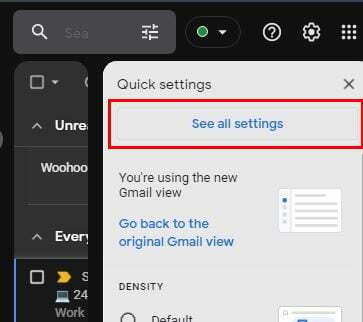
Või kui soovite, võite kõik klõpsata allosas valikul Vaata kõiki teemasid. Kui olete seadetes, kerige veidi alla ja näete ühevärvilisi teemasid. Teine võimalus on must teema.
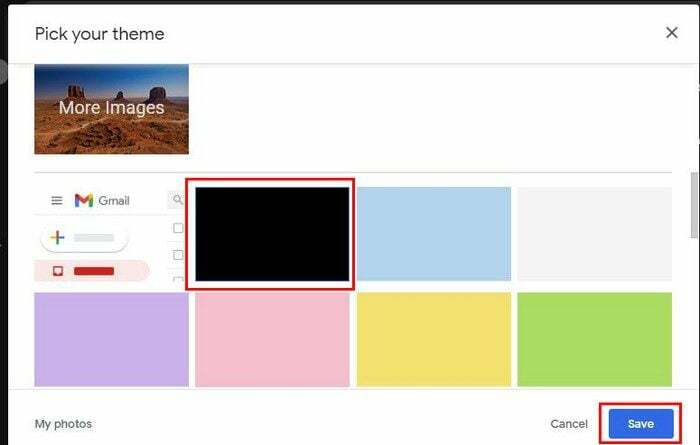
Pärast valimist must neide, klõpsake selle rakendamiseks sinist nuppu Salvesta. see on kõik! Nüüd ühtib teie Gmail kõigi teiste rakendustega, mis teil juba tumedas režiimis on.
Android
Nüüd on aeg lisada oma Android-seadme Gmaili tume režiim. Kui olete rakenduse avanud, puudutage kolmerealist menüüd ja valige Seaded> Üldsätted. Puudutage ülaosas valikut Teema ja valige loendist tume teema.
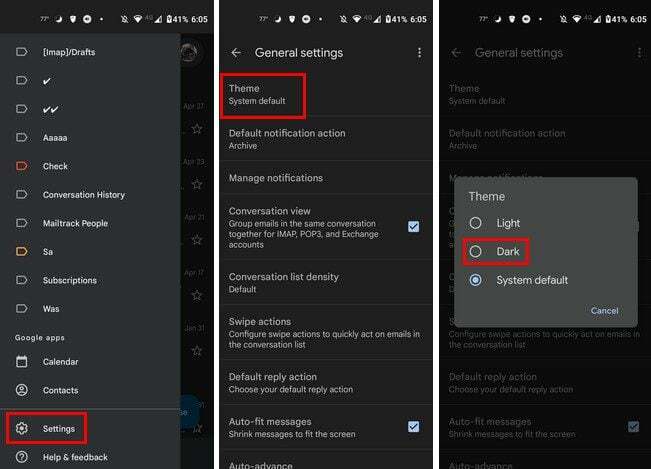
Kui tüdinete tumedast režiimist, saate samade sammude järgi lülituda tagasi heledale režiimile. Kuid tumedal režiimil on oma eelised, kuna see sobib paremini vähese valgusega seadete jaoks. Kui te ei saa öösel magada, aitab tume režiim hoida valgust madalana, et te ei ärataks kedagi teist üles.
Samuti tuleb teie silmadesse vähem sinist valgust. See sinine tuli on see, mis vastutab teid öösel üleval hoidmise eest. Nii et kui te ei saa magada, sest olete millegi pärast mures, ei aita sinine tuli teil uuesti magama jääda. See vähendab ka teie Android-seadme energiatarbimist, mis tähendab, et teie aku kestab kauem. Muidugi võib tume režiim muuta teksti lugemiseks tumedaks, kuid selleni jõudes hüppate selle silla juurde.
Järeldus
Tume režiim on funktsioon, mida peaks pakkuma iga rakendus. Gmail on üks neist rakendustest, nii et miks mitte seda võimalust ära kasutada, kuna see aitab mitmel viisil. Kas lülitate edasi-tagasi tumeda ja heleda režiimi vahel? Andke mulle allolevates kommentaarides teada ja ärge unustage artiklit sotsiaalmeedias jagada.